Outi Kähkönen, FM, lehtori, Vastuulliset palvelut, Lapin ammattikorkeakoulu
Johdanto
Tehdäänkö hankkeessasi MOOCia? Niin tehdään myös Jatkuvan oppimisen ja työllisyyden palvelukeskuksen rahoittamassa Kestävän matkailun osaamismerkit -hankkeessa. Haluankin esitellä meidän tapamme toteuttaa MOOC sellaisilla työkaluilla, joihin kokeilumme mukaan normiopettajan digitaidot riittävät. Matkan varrella joutui tekemään niin paljon päätöksiä, ettei ole mikään ihme, jos opetusarjen pyörityksessä ei jaksa alkaa ajatella uusien työvälineiden haltuunottoa. Toki mainio eOppimisen palvelut auttaa ja voi jopa tehdä teknisen toteutuksen puolestasi, mutta halusimme kokeilujen kautta oppia lisää työkaluista sekä myös varmistaa, että tarvittavat päivitykset on nopea tehdä ilman välikäsiä.
Aluksi testasimme itse opiskelijoina erilaisia MOOCeja ja totesimme, että emme halua
- ruutukaupalla tekstiä ja vielä lisää linkkien kautta
- tunnin mittaisia podcasteja ja videoita
- monivalintatenttejä, joista pääsee läpi materiaaleihin tutustumatta, koska arkilogiikalla pystyy päättelemään, mitkä vastausvaihtoehdot eivät ainakaan ole oikein.
Usein MOOCit sisälsivät todella mielenkiintoisia materiaaleja, mutta tavaraa oli aivan liian paljon. Esimerkiksi oli vaikea arvioida, mikä 20-sivuisessa pdf-tiedostossa tai tunnin mittaisessa podcastissa oli keskeistä asiaa, jota tentissä testattaisiin.
Kuvaan tässä artikkelissa MOOCimme periaatteet ja kuinka ne on toteutettu. Paljon olemme oppineet kantapään kautta seikkoja, joita ei ole missään kirjoitettuna auki. Pilottivaiheen opiskelijapalautteen ansiosta olemme pystyneet ”lennossa” tekemään oikaisuliikkeitä.
Voit myös katsoa seuraavat videot, joissa näytän, miten artikkelissa esitetyt ratkaisut toteutetaan OpenMoodlessa.
- OpenMoodlen käyttö MOOCina (pituus 42:18) https://youtu.be/n58d5bQj0JA
- H5P-aktiviteetit OpenMoodlessa (pituus 23:17) https://youtu.be/aXraMq991pk
Kestävän matkailun asiantuntija -MOOCimme perusperiaatteet
MOOC sisältää kuusi moduulia, joista kukin on yhden opintopisteen laajuinen. Jokaisesta moduulista saa osaamismerkin Open Badge Passport -verkkopalveluun. Suoritettuaan viisi moduulia opiskelija saa Kestävän matkailun asiantuntija -koontimerkin. Osaamismerkkejä voi hyödyntää esimerkiksi LinkedIn-profiilissa tai CV:ssä.
Opiskelijaa aktivoidaan monipuolisilla materiaaleilla ja tehtävillä. MOOCin asetuksilla määriteltiin, että opiskelija joutuu käymään järjestyksessä läpi kaikki materiaalit ja tekemään kaikki tehtävät. MOOCin voi suorittaa itsenäisesti oman aikataulun mukaisesti, eikä opettajan tarvitse tehdä arviointeja. Alussa opettajan toki täytyy ”päivystää” teknisten ongelmien ratkaisemiseksi.
MOOCiin käytetyt työkalut
Valitsimme MOOC-alustaksi OpenMoodlen. LUC-konsernin opiskelija kirjautuu siihen samoilla tunnuksilla kuin vaikkapa Moodleen. Muut kurssin suorittajat pystyvät itse luomaan OpenMoodlen käyttäjätunnuksen ja kirjautumaan kurssille ohjeistuksen mukaisesti.
MOOCeissa on paljon käytetty WordPress-julkaisujärjestelmää. Halusimme kuitenkin käyttää hyväksi avoimen lähdekoodin H5P-työkaluja, joilla voi tehdä vuorovaikutteisia verkkosisältöjä. Osalla meistä oli huonoja kokemuksia WordPressin ja H5P:n yhteiskäytöstä, sillä WordPress-päivitysten myötä H5P-elementit ovat usein lakanneet toimimasta, jolloin MOOCia täytyy seurata ja päivittää säännöllisesti.
Valitsimme OpenMoodlen perusaktiviteeteista käyttöön oppitunnin, keskustelualueen ja tentin. Lisäksi käytimme OpenMoodleen integroituina H5P-työkaluja (katso Sarja 2018, erityisesti Course presentation, Dialog cards, Drag the words, Drag and drop, Iframe embedder ja Interactive video.
Videot jaettiin YouTube-kanavalla. Suomenkieliset tekstitykset tehtiin Screencastomaticilla ja kevyt editointi Capcutilla. Visuaalinen ilme luotiin lähinnä Canvalla. OpenMoodlen keskustelualueen lisäksi opiskelijoiden tuotosten jakamiseen käytetään myös Padlet-alustaa.
Tekoälysovelluksia käytettiin apuna esimerkiksi monivalintakysymysten tekemiseen (ChatGPT ja Google Gemini), jonkin verran kuvituksen tekemiseen (DALL-E) sekä englanninkieliseen käännökseen (DeepL).
Seuraavaksi esittelen yksityiskohtaisesti, millaisia teknisiä ratkaisuja OpenMoodle-työtilaan teimme ja miten ne toimivat. Suosittelen, että teet mahdollisia muutoksia yhteen asetukseen kerrallaan, jolloin muutoksen vaikutus on helpompi jäljittää ja mahdollisesti oikaista.
OpenMoodlen säätöjen viilausta
Seuraavassa luettelossa on esitelty Open Moodlen työtilan asetukset, joihin on tehty muutoksia.
Kuvaus: Kurssikuvaus näkyy OpenMoodlen aloitusnäkymän kurssiluettelossa, jos valintana on Kurssikuvaus. Hakutoiminto hakee sanoja myös kurssikuvauksesta, ei pelkästään kurssien nimistä.
Kurssiformaatti: Ruudukko. Ruudukko soveltuu hyvin erillisiin moduuleihin. Niiden ansiosta aloitussivu on kivan visuaalinen.
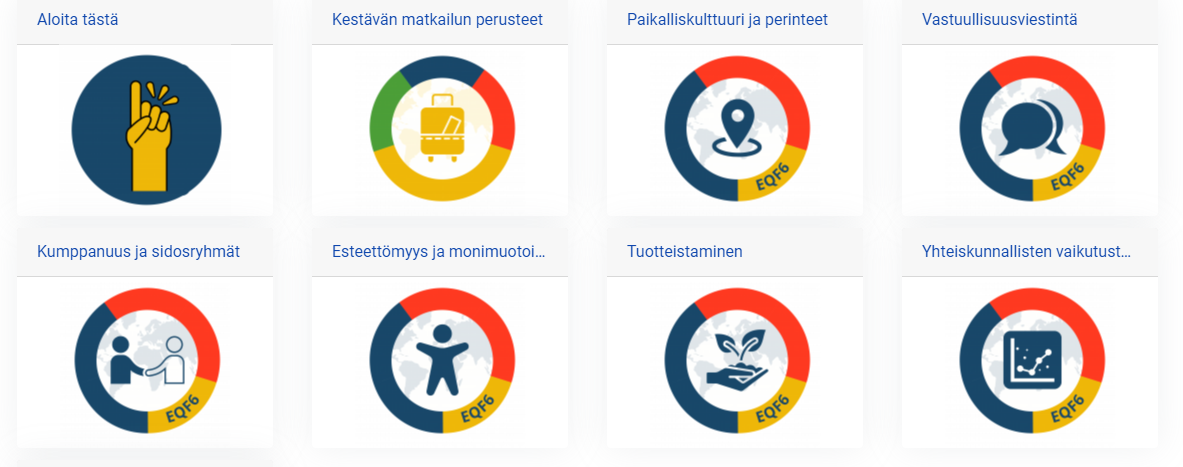
Kuva 1. Open Moodlen ruudukkoformaatti
Suoritusten seuranta: Ota opiskelijoiden suoritusten seuranta käyttöön. Tämän jälkeen kaikkiin Lisää aktiviteetti -kohdasta lisättyihin sisältöihin määriteltiin, mitä suoritukselta vaadittiin: oppitunnin läpikäyminen, keskustelualueelle kirjoittaminen tai tentin läpäisy. Linkit, jotka vievät Padlet-alustalle tai palautelomakkeeseen, opiskelija merkitsee itse suoritetuiksi.
Kunkin moduulin suoritukset näkyvät OpenMoodlen lohkoina. Sen kautta opiskelija näkee yhdellä silmäyksellä, mitä vielä puuttuu, ja opettaja voi tarkastella, missä vaiheessa opiskelijat suorituksissaan ovat.
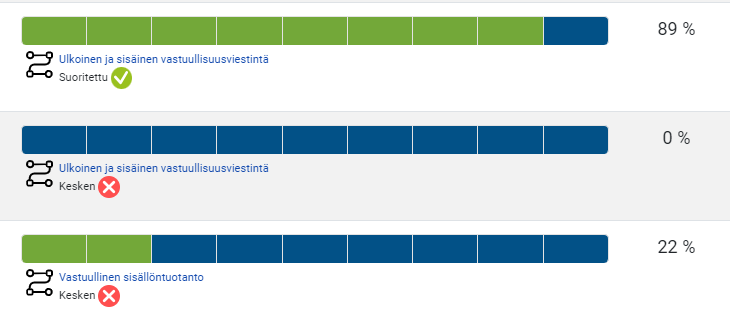
Kuva 2. Opettajan näkymä edistymisen seurannasta
Open Moodlen oppitunti
Kaikki MOOCin opiskelumateriaalit sijaitsevat Oppitunneilla, jotka mahdollistavat etenemisen eri sisältöjen ja tehtävien läpi opiskelijan omien valintojen mukaan. Oppitunti koostuu joukosta sivuja, joilla voi olla tekstiä, kuvia, linkkejä ja tehtäviä.
Kurssillamme oppitunnin tarkoitus on tarkoitus opettaa eli sitä ei käytetä arviointiin. Niinpä materiaaleissa saa palata takaisin päin ja aktivoiviin välikysymyksiin saa vastata useita kertoja. Oppitunti tulee käydä loppuun asti, ennen kuin pääsee siirtymään joko seuraavaan oppituntiin tai tehtävään kuten keskustelualueelle tai lopputenttiin. Emme rakentaneet oppituntiin vaihtoehtoisia reittejä eli ns. himmelirakenteita, vaan pyrimme pitämään ne suoraviivaisina ja siten helposti päivitettävinä.
Oppitunti sisältää runsaasti erilaisia asetusmahdollisuuksia, joihin on helppo eksyä. Käytimme seuraavia oletusasetuksista poikkeavia asetuksia.
Näkyvyyteen liittyvät asetukset
- Etenemispalkki: Kyllä (Oppitunnin alareunassa näkyy edistymistä seuraava prosenttipalkki.)
- Näytä valikko: Kyllä (Käyttäjä voi selata listaa sivuista.)
- Linkitä seuraavaan aktiviteettiin (Valitse oppituntia seuraava aktiviteetti. Tämä näkyy linkkinä oppitunnin lopussa, jolloin opiskelijan ei tarvitse poistua oppitunnilta ja etsiä työtilasta seuraavaa vaihetta.)
Etenemisen hallinta
- Salli oppitunnin uusiminen: Kyllä (Oppitunnin voi selata uudelleen alusta alkaen)
- Tarjoa mahdollisuus yrittää kysymystä uudelleen: Kyllä
- Vastauskertojen määrä: Rajoittamaton.
Arviointi
- Pisteet, maksimiarvosana 10. Vaikka suoritukseksi riittää oppitunnin läpikäyminen, opiskelijan on mukava nähdä oppituntiin sisältyvien kysymysten tulokset arviointikirjassa. Yllätyksenä meille tuli, että oppitunnin sisältämien H5P-tehtävien pisteet näkyvät vain H5P-tehtävän sisällä.
- Arvosanojen kategoria. Määrittelimme arviointikirjaan jokaiselle moduulille oman kategorian, jotta suoritusten seuranta pysyy selkeänä.
- Uusinnat sallittu: Kyllä. Opiskelija saa siis kerrata materiaaleja.
Rajoita pääsy
- Lisää rajoitus. Aktiviteetin suoritus. (Valitse listasta edellinen oppitunti. Oppitunti aukeaa suoritettavaksi vasta, kun edellinen oppitunti on käyty loppuun.)
Opiskelijoiden edistyminen
- Vaadi pääsy loppuun. Opiskelijan on saavutettava oppitunnin loppu -sivu saadakseen suoritusmerkinnän tästä aktiviteetista.
- Tämä kohta on määriteltävä, jotta oppitunti näkyy edistymisen seurannassa.
Oppitunti jakautuu sisältö- ja kysymyssivuihin. Sisältösivuja muokataan samanlaisella editorilla kuin on esim. Open Moodlen Sivu-työkalussa eli sinne voi liittää tekstiä, kuvia, videoita ja H5P-sisältöjä.
Sisältösivun lopussa tulee määritellä seuraava sisältö. Käytimme näitä:
- Sisältö 1: Edellinen sivu (Kirjoita myös: Edellinen sivu)
- Sisältö 2: Seuraava sivu (Kirjoita myös: Seuraava sivu) TAI Oppitunnin loppu (Kirjoita: ”Lopeta oppitunti” ja mahdollisesti neuvo siirtyä verkkokeskusteluun, lopputenttiin tms. )
Oppituntiin kannattaa sisällyttää myös aktivoivia ja oppimista testaavia kysymyksiä. Valitse sisältösivun sijaan ”Lisää kysymyssivu tähän.” Kysymystyyppeinä käytimme monivalinta, oikein/väärin ja yhdistämistehtävä. Vastauksen jälkeen annettavalla palautteella voi edistää oppimista esimerkiksi selittämällä, miksi vaihtoehto on oikein tai väärin.
Kantapään kautta opimme senkin, että jos monivalintaan tulee valita useita vaihtoehtoja, niiden määrästä kannattaa vinkata. Muutoin opiskelija on ihmeissään, kun vastaus on oikein, mutta eteenpäin ei kuitenkaan pääse.
Open Moodlen keskustelualue
Oppituntien yhteyteen sijoitimme verkkokeskusteluja, joissa opiskelijat soveltavat oppimaansa ja antavat toisilleen palautetta ohjeistuksen mukaisesti. Suoritusmerkinnän saa automaattisesti palautukset tekemällä eli opettajan tekemää arviointia ei tarvita – ellei halua pistokokeilla varmistaa laatua. Keskustelualueen asetukset:
Keskustelualueen kuvaus: Seikkaperäinen tehtävänanto sekä ohjeistus vertaispalautteen antoon.
Keskustelualueen tyyppivaihtoehdot
- Keskustelualue yleiseen käyttöön, jolloin muiden keskustelut näkyvät jo ennen oman viestin lähettämistä.
- Kysymys- ja vastausalue, jolloin keskustelualueella on opettajan tekemä aloitus ja opiskelija vastaa siihen. Tällöin hän näkee muiden viestit puoli tuntia oman viestin lähettämisen jälkeen. Huomasimme, että opettaja voi avata useita keskusteluja, mutta opiskelija näkee muiden vastaukset vain siinä ketjussa, johon hän on itse osallistunut.
Koko keskustelualueen arviointi
- Ei arviointia. Näin keskustelualue ei vaadi opettajan arviointia, vaan sen suoritus tulee automaattisesti. Tällöin keskustelualueen suoritus ei näy arviointikirjassa. Toinen vaihtoehto voisi olla opiskelijoiden antamat arvosanat, mutta – kokemuksen kautta opittua tämäkin – usein opiskelijat eivät hoksaa antaa arvosanaa vaan kirjoittavat vain sanallista palautetta.
Rajoita pääsy
- Lisää rajoitus. Valitse aktiviteetti, esim. oppitunti, joka on täytynyt suorittaa ennen kuin keskustelualue aukeaa.
Opiskelijoiden edistyminen
- Vaadi kirjoituksia. Esimerkiksi Opiskelijan pitää avata keskusteluja 1 (oma vastaus), Opiskelijan on vastattava keskusteluihin 1 (vertaispalaute).
Open Moodlen tentti
Tentti aukeaa sen jälkeen, kun oppitunnit ja keskustelualuetehtävät on tehty. Tentin läpäistyään opiskelija pääsee hakemaan osaamismerkin Open Badge Passport -tililleen.
Tentissä on 10 kysymystä, jotka arvotaan kysymyspankista. Kysymykset ovat osin samoja kuin oppitunneilla ja etenkin H5P-sisällöissä.
Tenttiasetukset:
- Arviointi: Kyseisen moduulin kategoria. Hyväksymisraja 9 (eli 90%. Tätä harkitsemme pilottiajanjakson jälkeen uudelleen.), rajoittamaton määrä suorituskertoja.
- Tuloksista näytetään opiskelijoille: ainoastaan palaute kokonaisuudesta. Ajatuksena on, että oppituntien sisällä vastauksista saa ohjaavaa palautetta, jolloin ne edistävät oppimista. Kun tentin yksittäisten kysymysten tuloksia ei saa tietää, täytyy palata oppitunneille kertaamaan asioita, joita ei arvele osaavansa. Tämän kohdan voisi ratkaista toki toisinkin.
- Näkyvyyteen liittyvät asetukset. Desimaalien määrä arvosanoissa 2. Monivalintatehtävissä voi saada osapisteitä, jolloin on hämäävää, jos pisteet on pyöristetty eikä yhteispistemäärä täsmää.
- Palaute kokonaisuudesta. Opiskelija näkee vain tämän tuloksena tentistään. Koska hyväksymisraja on 90%, ensimmäiseen palautelaatikkoon kirjoitetaan onnittelut läpäisystä ja toiseen laatikkoon pahoittelut ja esim. kehotus miettiä, mitä kannattaisi vielä kerrata.
- Rajoita pääsy. Jälleen valitaan rajoitukseksi edellinen aktiviteetti. Tarkista, että rajoitusketju on katkeamaton ensimmäisen oppitunnin jälkeen.
- Opiskelijoiden edistyminen: Opiskelijoiden on saatava hyväksymisrajan ylittävä arvosana.
Käytimme seuraavia kysymystyyppejä
- monivalinta. Huomaa, että jos vastauksia on useita, väärästä vastauksesta tulee rokottaa. Muutoin opiskelija saa täydet pisteet, vaikka olisi valinnut myös väärät vaihtoehdot oikeiden lisäksi.
- tosi/epätosi
- yhdistämistehtävä
- aukkotehtävä. Tämän kirjoittaminen vaatii tarkkuuttaa. Alasvetolaatikon sisältö määritellään seuraavanlaisella lausekkeella: {1:MULTICHOICE:oikeavaihtoehdo#Oikein~=väärävaihtoehto#Väärin~toinenkinväärä#Väärin~kolmaskinväärä#Väärin~neljäskinväärä#Väärin}
Tenttityökalu arpoo kysymykset kysymyspankista ja jokaisen kokonaan oikean vastauksen pistemäärä on 1. Arvottaessa kysymyksille ei kannata asettaa eri pistemääriä.
Open Moodlen arviointikirja + edistymisen seuranta auttavat opiskelijaa seuraamaan, missä vaiheessa osaamismerkin saaminen on.
H5P -vinkit
H5P-aktiviteettien avulla oppituntien sisältöä voi mukavasti monipuolistaa ja pelillistää, tuoda niihin nykyihmisen keskittymiskyvylle soveltuvaa mikro-oppimista.
Ikävä kyllä oppituntien sisällä olevien H5P-aktiviteettien tulokset eivät näy missään kootusti vaan ainoastaan itse aktiviteetin sisällä.
OpenMoodlessamme H5P-aktiviteetti rakennetaan sisältöpankissa (yläpalkki Lisää-kohdasta) ja sijoitetaan paikalleen esim. Oppitunti-työkalun editorista löytyvällä H5P-painikkeella.
Dialog cards eli kääntökortit ovat kivoja käsitteiden opetteluun. Aktiviteetin tekijälle näkyviä tekstejä joutuu kääntämään englannista suomeksi aktiviteetin asetuksista.
Course presentation on PowerPoint-tyylinen esitys, johon voi sisällyttää esimerkiksi monivalinta- ja oikein/väärin kysymyksiä, sanojen raahausta tai muita H5P-elementtejä kuten interaktiivisia videoita tai kääntökortteja.
Drag the Words ja Drag and Drop –tehtävissä opiskelija raahaa sanoja paikoilleen joko tekstiin tai kuvan päälle.
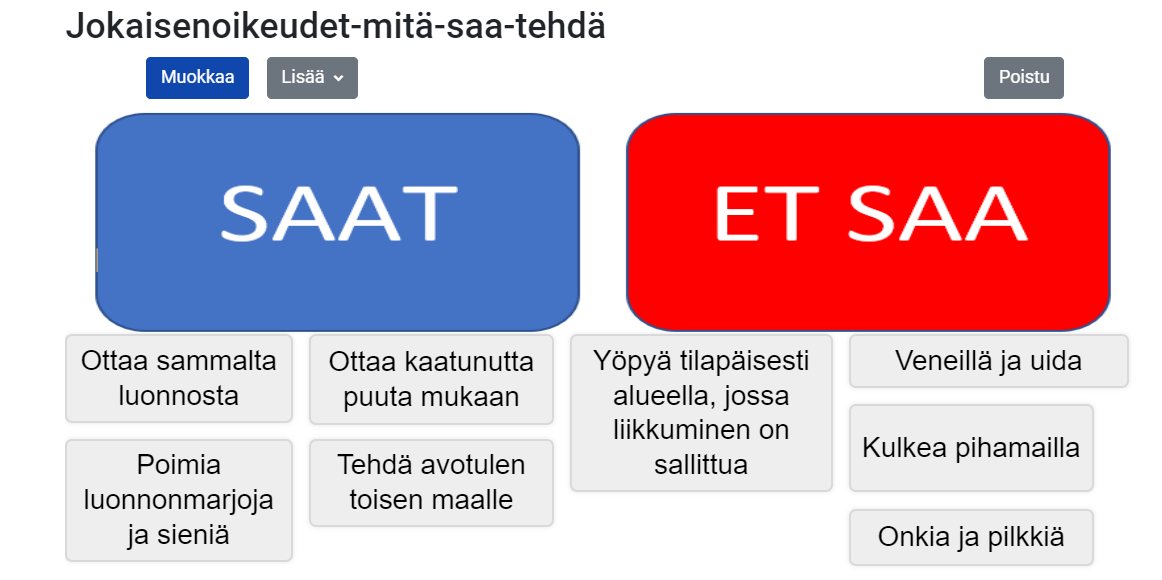
Kuva 3. Drag and Drop -tehtävä
Iframe embedder –työkalulla voi upottaa esimerkiksi pdf-tiedostot oppitunnille ja alkamaan vieläpä oikealta sivulta. Näin opiskelijan ei tarvitse poistua OpenMoodlesta lukemaan pdf-tiedostoa.
Interactive video -aktiviteetilla voi YouTube-videoon sisällyttää välikysymyksiä ja huomioita. Näillä väliherätyksillä toivottavasti estetään huomion herpaantuminen. Vielä kun hoksaa estää videossa eteenpäin hyppäämisen, video täytyy katsoa (tai antaa sen pyöriä) loppuun eikä voi vain poimia kysymyksiä vastattavaksi.
Lopuksi
MOOCimme on osa myös matkailututkimuksen ja restonomikoulutuksen opintoja, joten täytyi varmistaa, että opiskelijan työmäärä on jokaisessa moduulissa noin 27 tuntia / opintopiste. Toki jos opiskelijalla on jo tarvittava osaaminen kestävästä matkailusta, hän voi hakea suoraan osaamismerkkiä osaamisensa osoittamalla. Tämä vaihtoehto valmistuu ensi syksyksi. Samoin syksyllä 2024 MOOCimme on tarjolla myös englanniksi.
Toivottavasti näistä muistiinpanoista on sinulle hyötyä myös Moodlen työtilaa opintojaksolle rakentaessasi ja innostut kokeilemaan, mihin kaikkeen työkalut taipuvat!
Lähde seuraavaksi testaamaan Kestävän matkailun osaamismerkit -opiskelumateriaaleja ja opi samalla kestävästä matkailusta: Ilmoittautumislomake Kestävän matkailun asiantuntija -verkkokoulutukseen (5 op).
Tekstissä esitetyt linkit
ChatGPT https://chat.openai.com/
DALL-Ehttps://www.bing.com/images/create
DeepLhttps://www.deepl.com/translator
Google Gemini https://gemini.google.com/
H5P-aktiviteetit OpenMoodlessa -video https://youtu.be/aXraMq991pk
Kestävän matkailun osaamismerkit -hankkeen esittely https://oamk.fi/koulutus/kestavan-matkailun-osaamismerkit/
Kestävän matkailun osaamismerkit – YouTube-kanava https://www.youtube.com/channel/UCBn8dsTYCAbPyFE9E433Gxw
Moodlen oppitunti https://docs.moodle.org/4x/fi/Oppitunti
Open Badge Passport -verkkopalvelu https://openbadgepassport.com/
OpenMoodle https://openmoodle.eoppimispalvelut.fi/
OpenMoodlen käyttö MOOCina -video https://youtu.be/n58d5bQj0JA Sarja, J. 2018. H5P–Interaktioita helposti. Haettu 25.3.2024 https://drive.google.com/file/d/1JQuTl_f_NEVMDQg9igt0BmGM-d5F950O/view
Asiasanat: avoimet verkkokurssit, digitaalinen oppimateriaali, Moodle